Como baixar o arquivo ISO do Windows 11 e executar uma instalação limpa
Publicados: 2021-10-05O Windows 11 finalmente chegou e estamos tão animados quanto você para instalá-lo no PC e experimentar os novos recursos e melhorias. No entanto, a atualização será lançada em lotes e deve estar disponível para todos até o final deste ano. Mas, se você deseja baixar o arquivo ISO do Windows 11 imediatamente e instalá-lo no seu PC, é possível.
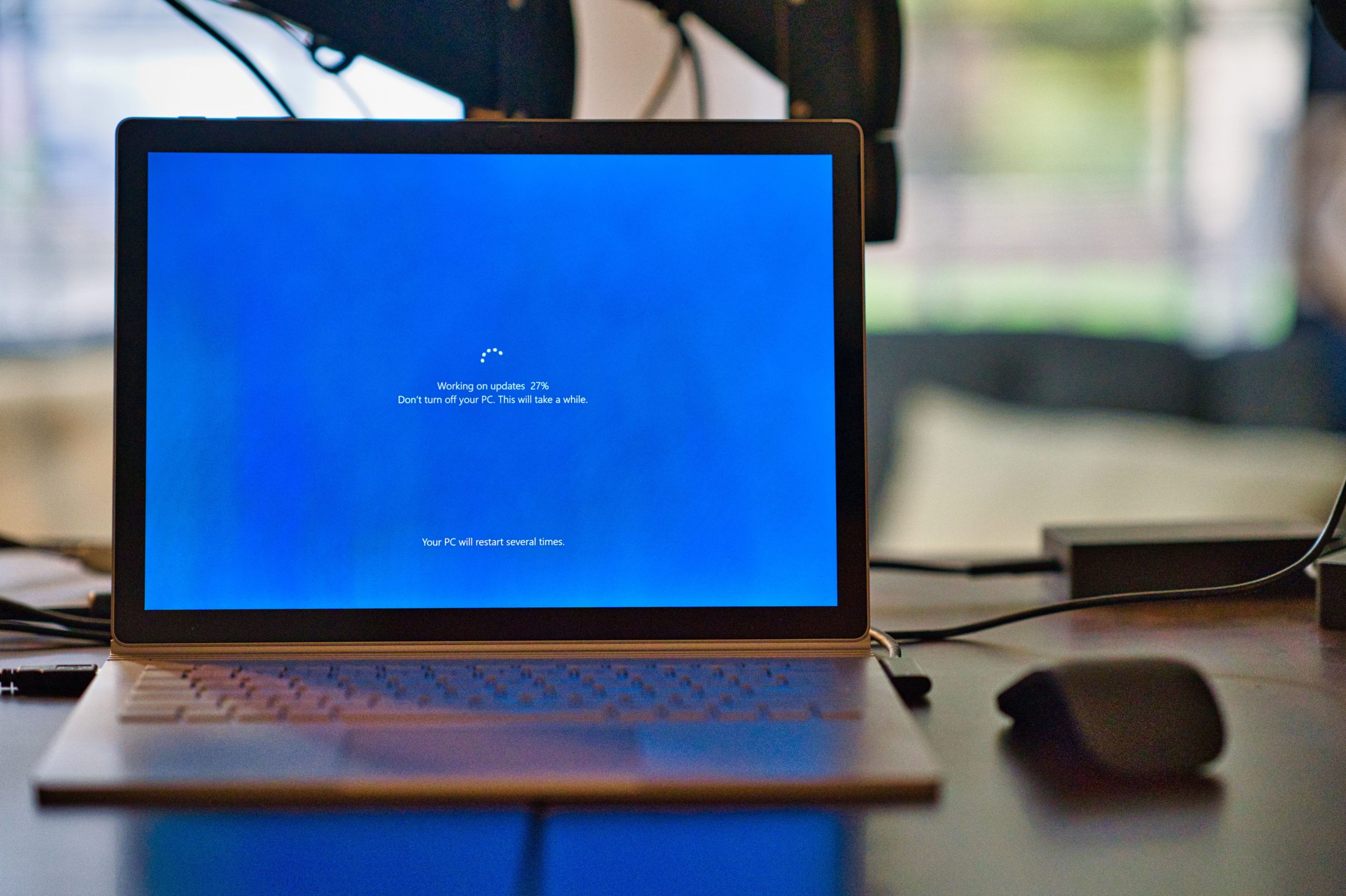
O mais recente sistema operacional de desktop da Microsoft melhora a interface do usuário geral, adiciona uma barra de tarefas centralizada, traz aprimoramentos de segurança e muito mais. O Windows 11 ISO inclui a compilação 22000.194 (versão 21H2) do sistema operacional e está disponível em todas as edições (Home, Pro, Education, Enterprise, MR etc.). O novo sistema operacional requer processadores de 64 bits, portanto, o arquivo ISO não é oferecido na versão de 32 bits.
Vamos dar uma olhada detalhada em como você pode baixar e instalar o Windows 11 no seu PC com facilidade.
Índice
Como baixar o Windows 11 ISO – Link de download oficial da Microsoft
A maneira mais prática e fácil de baixar o Windows 11 ISO é baixá-lo diretamente da Microsoft. Então vamos dar uma olhada detalhada.
- Vá até a página ISO do Windows 11 e role para baixo até ver a opção Baixar imagem de disco do Windows 11 (ISO) .
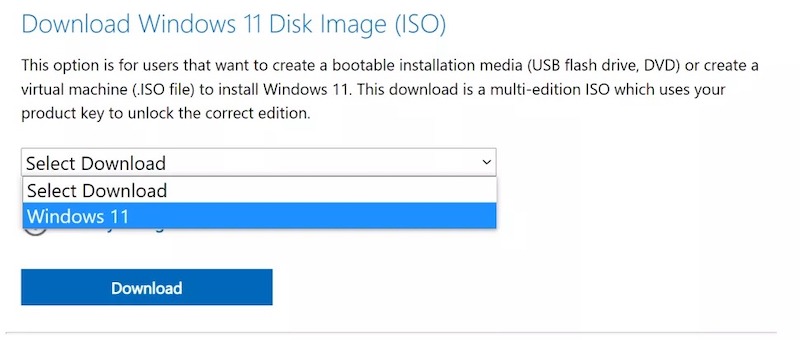
- Clique no menu suspenso Selecionar Download e escolha Windows 11 .
- Clique em Baixar .
- Selecione seu idioma preferido em Selecione o idioma do produto e clique em Confirmar .
- Por fim, pressione o botão Download de 64 bits para iniciar o download do Windows 11 ISO.
Download direto de arquivos ISO do Windows 11 da Microsoft
Para qualquer pessoa impaciente para seguir as etapas mencionadas acima, temos o link de download direto para baixar o Windows 11 ISO (64 bits) válido para o Windows 11 Home, Windows 11 Pro e outras edições.
ISO do Windows 11 (64 bits)
O link acima pode expirar em breve. Nesse caso, siga os passos mencionados anteriormente.
Crie um arquivo ISO do Windows 11 com UUPdump
Durante o período de teste beta, a Microsoft não forneceu uma maneira fácil de baixar os arquivos ISO do Windows 11. Portanto, uma das opções confiáveis na época era usar o site UUPdump. Hoje, com o Windows 11 lançado para o público em geral, isso não é realmente necessário. Mas, por qualquer motivo, você deseja usar a versão mais recente do Windows Insider do Windows 11, siga estas etapas.
- Acesse UUPdump.net
- Clique no botão x64 ao lado de “ Latest Dev Channel build “. A versão arm64 é para computadores não x86.
- Selecione a compilação mais recente. E clique em Avançar.
- Selecione “ Baixar e converter para ISO ” e marque “ Incluir atualizações ” e clique em “ Criar pacote de download ”. Um pequeno arquivo zip será baixado para o seu PC. Este não é o ISO do Windows 11, mas será usado para download.
- Descompacte o arquivo e coloque seu conteúdo em uma pasta de sua escolha.
- Clique duas vezes em uup_download_windows.cmd na pasta com os arquivos baixados.
- Clique em “Executar mesmo assim” se o Windows 10 avisar que é um aplicativo não reconhecido.
Uma janela de prompt de comando é aberta e executa um arquivo em lote que baixa todos os arquivos necessários da Microsoft e cria o arquivo ISO do Windows 11 para você. Esse processo pode levar vários minutos ou mais, dependendo da sua conexão com a Internet.
- Pressione 0 para sair quando o script terminar de baixar o ISO do Windows 11.
Um arquivo ISO do Windows 11 aparece na pasta onde você colocou uup_download_windows.cmd.

Como instalar a ISO do Windows 11
Agora que baixamos com sucesso o arquivo ISO do Windows 11, vamos dar uma olhada em como você pode criar uma unidade USB inicializável do Windows 11 e instalá-la no seu PC.
- Baixe a Ferramenta de Criação de Mídia do Windows 11 no seu PC.
- Clique duas vezes no arquivo baixado e clique em Avançar .
- Escolha seu idioma e edição preferidos do Windows 11 e clique em Avançar .
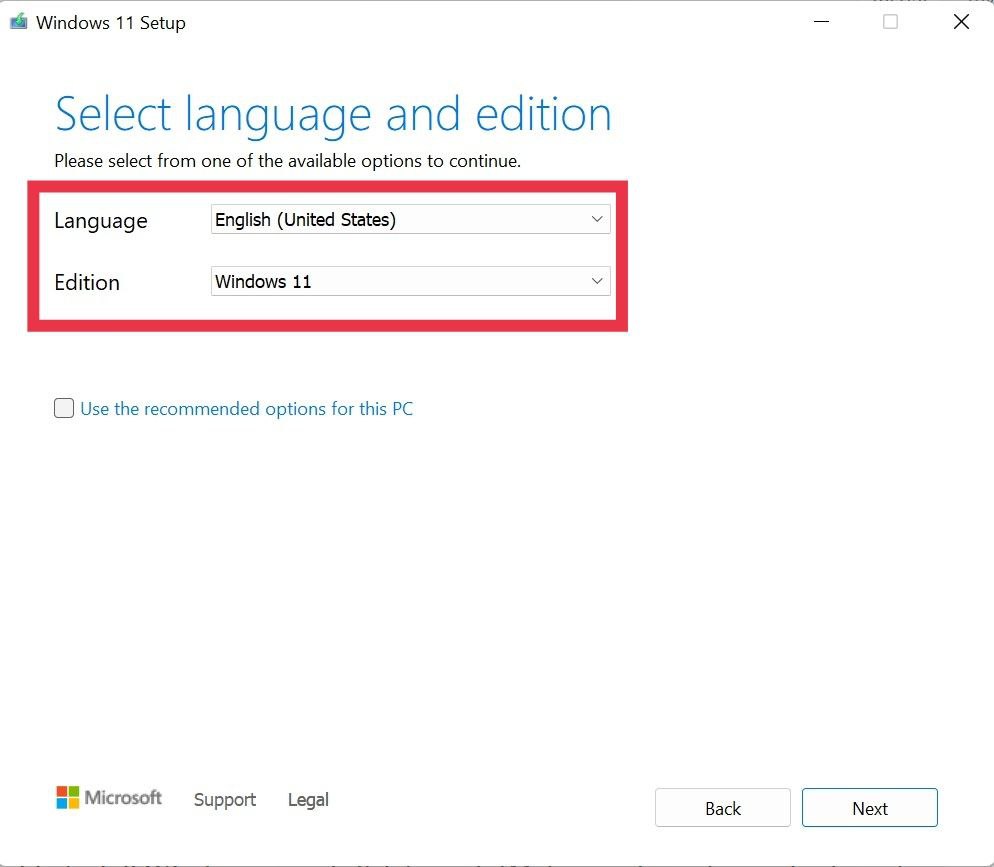
- Agora você será recebido com duas opções: USB Flash Drive e arquivo ISO .
- Conecte sua unidade USB ao PC e escolha a opção de unidade flash USB. Clique em Avançar .
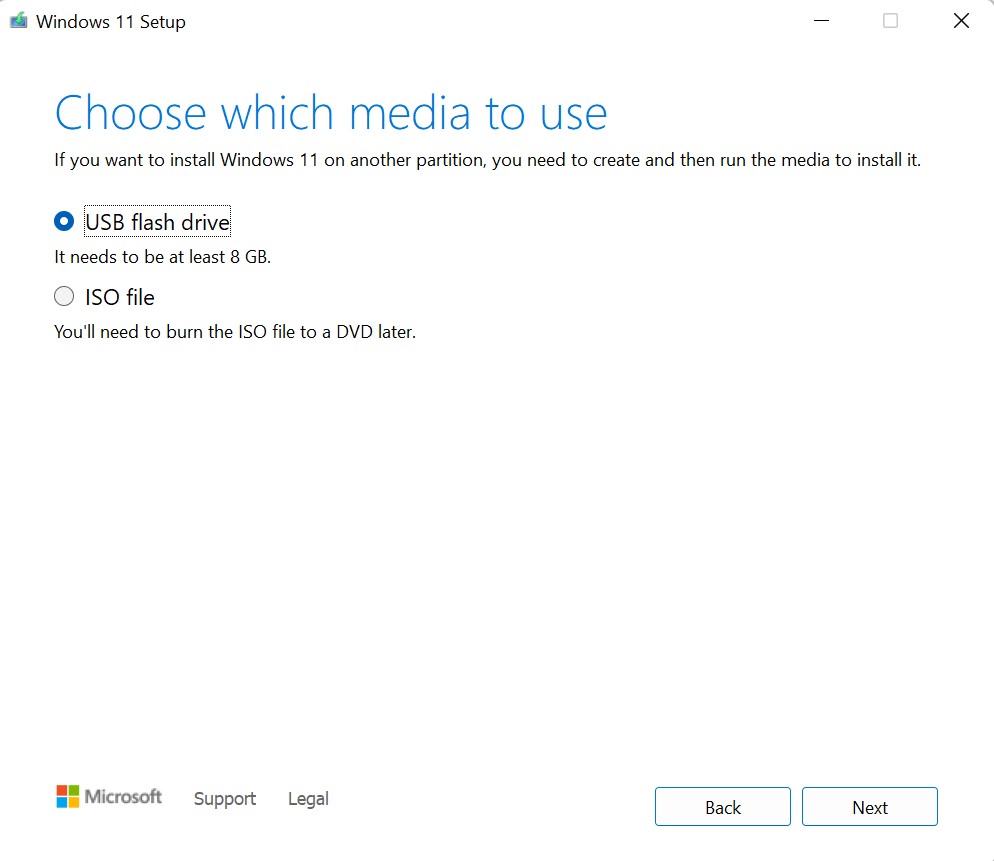
- Agora, escolha sua unidade USB na lista de unidades e clique novamente em Avançar .
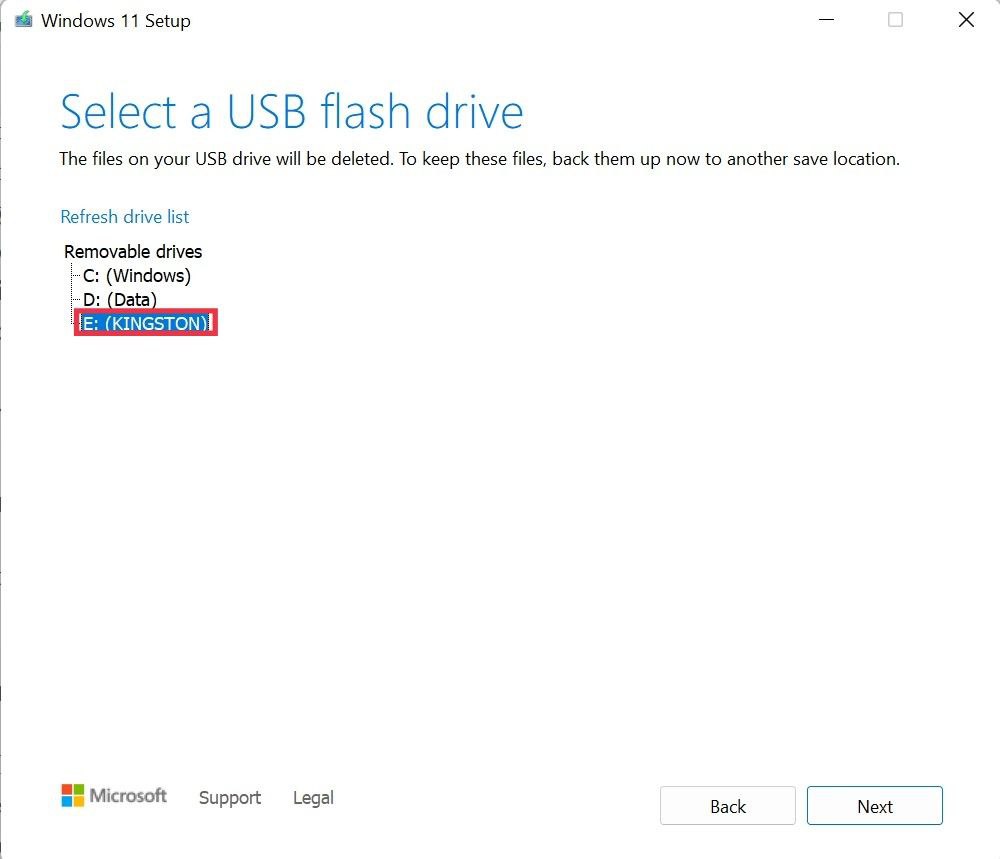
- Agora ele começará a instalar o Windows 11 na unidade USB. (Observe que todos os dados na unidade USB serão excluídos, portanto, certifique-se de realizar um backup.)
Configurando o Windows 11 no seu PC
- Abra as configurações do BIOS no seu laptop. (O processo para entrar na bios é diferente para diferentes fabricantes.)
- Procure as preferências de inicialização . Novamente, isso difere de dispositivo para dispositivo.
- Nas Preferências de inicialização , selecione a unidade USB como primeira prioridade de inicialização e reinicie o dispositivo.
- Clique em Iniciar e comece a seguir as instruções na tela.
- Quando a configuração estiver concluída, o PC será reiniciado. Neste ponto, remova sua unidade USB do PC. Boom, agora você será recebido com a nova tela de inicialização do Windows 11. (O dispositivo pode reiniciar algumas vezes durante este processo)
- Depois que o dispositivo inicializar com sucesso, siga a nova tela de configuração do Windows 11.
Atualizando com sucesso seu PC para o Windows 11
Usando o guia acima, agora você deve ter instalado com sucesso o Windows 11 no seu PC. Nesse caso, recomendamos que você confira todos os recursos novos e destacados do Windows 11 para aproveitar ao máximo sua atualização.
Perguntas frequentes sobre como atualizar o PC com o Windows 11 ISO
1. Posso criar uma unidade inicializável usando o Rufus?
Sim, você pode, e já cobrimos um guia detalhado sobre isso. Você pode dar uma lida aqui.
2. Posso fazer uma instalação limpa usando a unidade Flash?
Sim, inicialize seu PC usando a unidade flash e escolha uma instalação personalizada durante o processo de configuração. Agora, selecione a unidade em que deseja instalar o Windows 11 e clique em formatar. (Certifique-se de realizar um backup dos arquivos pessoais antes do processo).
3. Qual é o tamanho da ISO do Windows 11?
O arquivo ISO do Windows 11 (compilação de outubro de 2021) tem aproximadamente 5,1 GB, mas varia um pouco com base no pacote de idiomas.
3. Posso reverter para o Windows 10 posteriormente?
Sim, você realmente pode. Aqui está nosso guia sobre como fazer downgrade do Windows 11 para o Windows 10. Fornecemos instruções detalhadas passo a passo para você seguir e reverter para o Windows 10.
